Ako rozdeliť súbor Excel do viacerých súborov podľa riadkov
Rôzne / / April 03, 2023
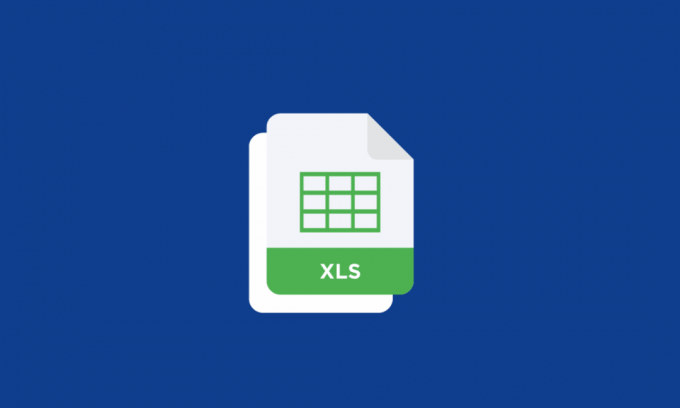
Rozdelenie súboru Excel do viacerých súborov podľa riadkov môže pomôcť zlepšiť správu údajov, výkon a zdieľanie a môže byť užitočné aj pri automatizácii úloh a procesov. Ak ste však novým programom Excel, ukáže vám, ako môžete rozdeliť súbor Excel do viacerých súborov podľa riadkov. Môže to byť užitočné pri organizovaní veľkého množstva údajov alebo zdieľaní konkrétnych častí údajov. V tomto článku sa tiež dozviete, ako rozdeliť súbor programu Excel do viacerých súborov podľa riadkov a ako rozdeliť hárok programu Excel na viacero pracovných hárkov bez VBA.
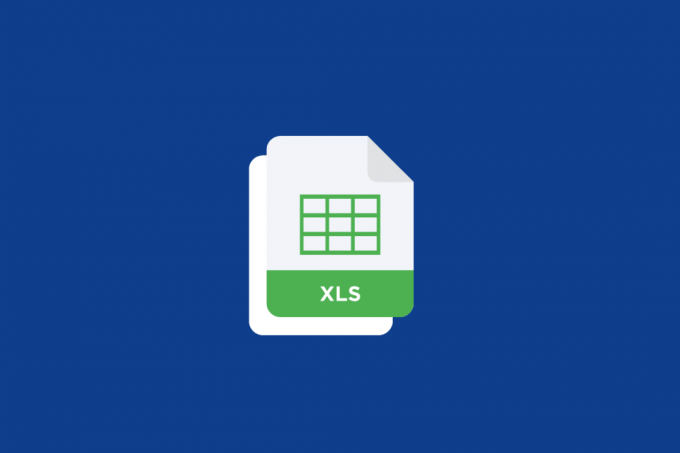
Obsah
- Ako rozdeliť súbor Excel do viacerých súborov podľa riadkov
- Ako skombinovať hárky programu Excel do jedného súboru?
- Ako rozdeliť súbor Excel do viacerých súborov podľa riadkov?
Ako rozdeliť súbor Excel do viacerých súborov podľa riadkov
Pokračujte v čítaní ďalej a nájdite kroky vysvetľujúce, ako podrobne rozdeliť súbor Excel do viacerých súborov podľa riadkov, s užitočnými ilustráciami pre lepšie pochopenie.
Ako skombinovať hárky programu Excel do jedného súboru?
Napríklad, ak pracujete na viacero súborov a chcete skompilovať všetky hárky do jedného súboru, potom je to pre vás, postupujte podľa krokov nižšie, aby ste tomu porozumeli:
1. Otvor Microsoft Excel súbor, na ktorom pracujete.
2. Klikni na Domov z horného panela s ponukami.

3. Kliknite na Formátovať.
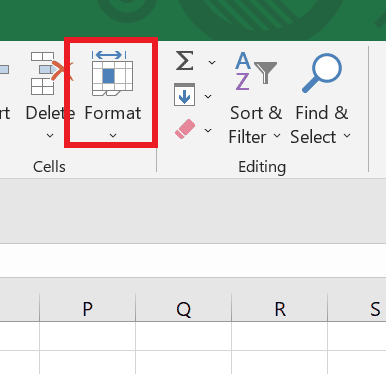
4. Klikni na Presunúť alebo skopírovať hárok… možnosť.

5. Z rozbaľovacej ponuky pod Kniha1, vyberte nová kniha možnosť vytvorenia nového súboru. Teraz môžete listy vložiť do požadované poradie.
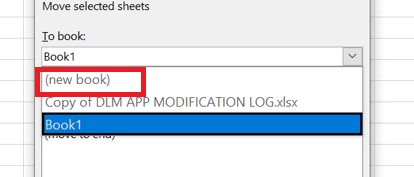
6. Potom kliknite na OK.
TiežČítať: Ako triediť podľa dátumu v programe Microsoft Excel
Ako rozdeliť súbor Excel do viacerých súborov podľa riadkov?
Existuje niekoľko spôsobov, ako rozdeliť súbor Excel do viacerých súborov podľa riadkov. Tu sú kroky na rozdelenie súboru Excel do viacerých súborov podľa riadkov:
Metóda 1: Kopírovaním a vložením
Tento proces možno považovať aj za spôsob, ako rozdeliť hárok programu Excel na viacero pracovných hárkov bez VBA:
1. Otvor požadovaný súbor Excel chcete rozdeliť.
Toto je napríklad váš súbor údajov:
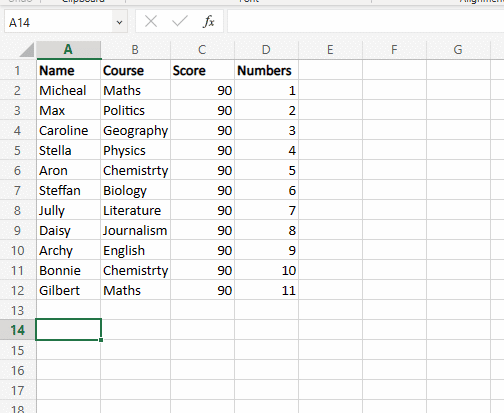
2. Kliknite pravým tlačidlom myši na požadované údaje a kliknite na Kopírovať na skopírovanie údajov, ktoré chcete rozdeliť do rôznych hárkov.
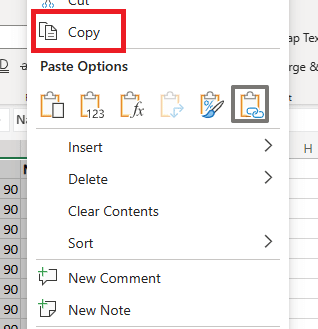
3. Klikni na požadovaná záložka Hárok do ktorého chcete prilepiť.

4. Kliknite pravým tlačidlom myši na požadovaná bunka a kliknite na Vložiť na prilepenie skopírovaných údajov.
Ide o jednoduchý spôsob kopírovania a prilepenia jedného hárku programu Excel do viacerých hárkov. Neodporúča sa však ručné kopírovanie a vkladanie, ak musíte rozdeliť veľké súbory. Pomocou tejto metódy sa môžete ľahko naučiť, ako rozdeliť súbor Excel do viacerých súborov podľa riadkov.
Metóda 2: S funkciou presunu alebo kopírovania
Toto je ďalší jednoduchý spôsob, ako rozdeliť jeden hárok programu Excel na viacero hárkov.
1. Vyberte požadovaný rozsah riadkov chcete rozdeliť.
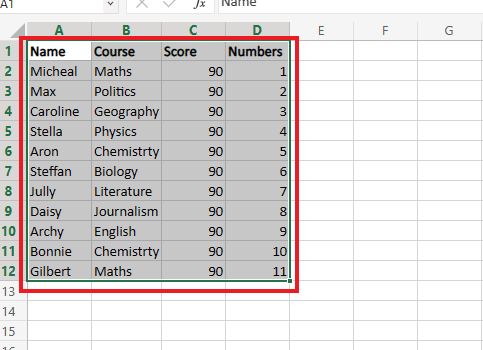
2. Kliknite pravým tlačidlom myši na požadovaná záložka Hárok nižšie a kliknite na Presunúť alebo skopírovať…
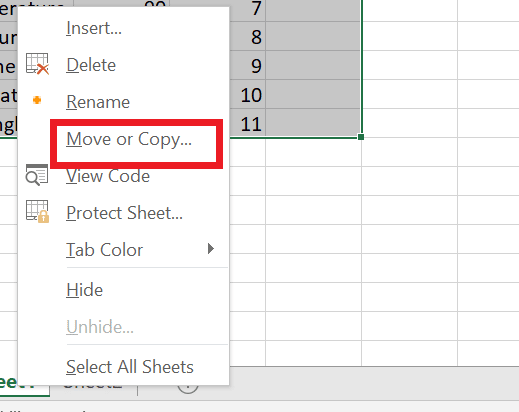
3. V dialógovom okne vyberte položku požadovaný list do ktorého chcete súbor presunúť.
4. Potom vyberte Vytvorte kópiu začiarknite políčko a kliknite na OK.
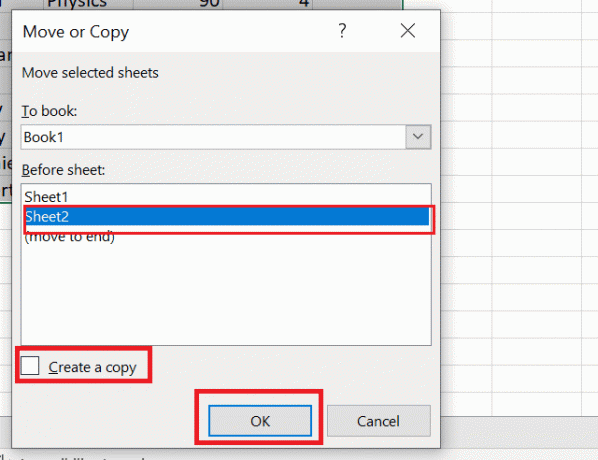
5. Teraz, ak chcete uložiť súbor, kliknite na Súbor z horného panela s ponukami.
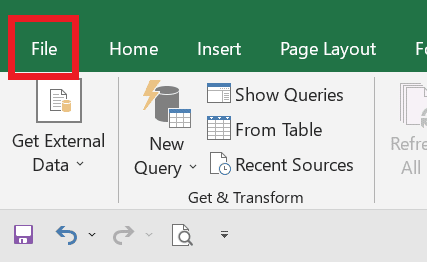
6. Potom kliknite na Uložiť z ľavého panela.
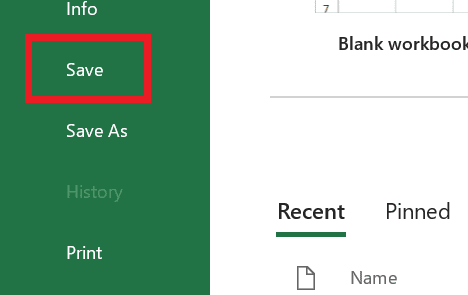
Teraz, keď sa všetky vybraté hárky skopírujú do nového hárka, ak chcete, môžete súbor tiež premenovať, aby ste sa vyhli nejasnostiam.
TiežČítať: 4 spôsoby, ako rozdeliť reťazec podľa oddeľovača v SQL
Metóda 3: Použitie kódu VBA
Ak teraz hovoríme o tom, ako rozdeliť hárok programu Excel do viacerých hárkov VBA, VBA (Visual Basic for Applications) je programovací jazyk ktoré možno použiť na automatizáciu úloh v Exceli. Pomocou jazyka VBA môžete vytvoriť makro na rozdelenie zošita do viacerých súborov programu Excel.
1. Kliknite pravým tlačidlom myši na požadovaná záložka Hárok zo spodnej lišty ponuky pracovného hárka a kliknite na Zobraziť kód.

2. Kopírovať kód odtiaľto.
3. Klikni na Vložiť karta > modul možnosť.
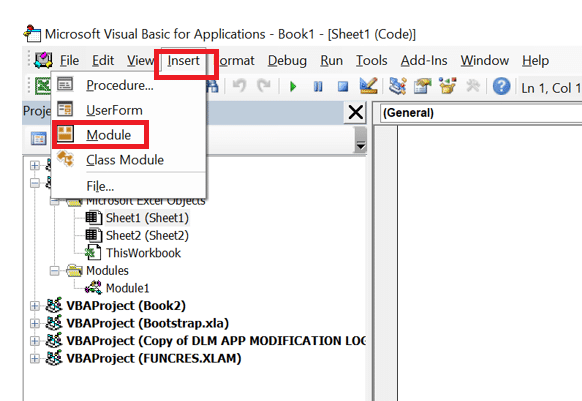
4. Vložiť toto kód do editor modulov.
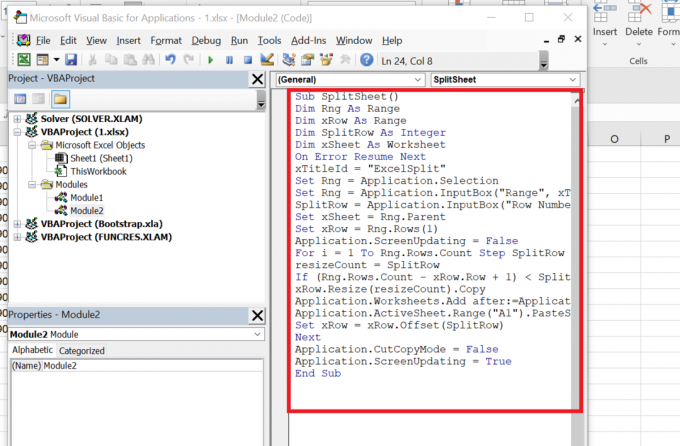
5. Stlačte tlačidlo kláves F5 spustiť kód.
6. Vyberte požadované údaje Rozsah.

7. Zadajte Rozdelenie čísla riadku ktoré sa zobrazia na každom hárku.
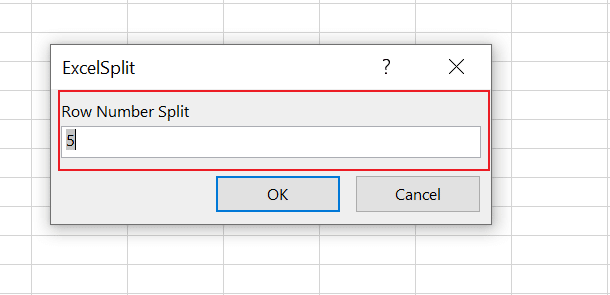
8. Teraz tvoja List je rozdelená na viacero súborov po riadku.
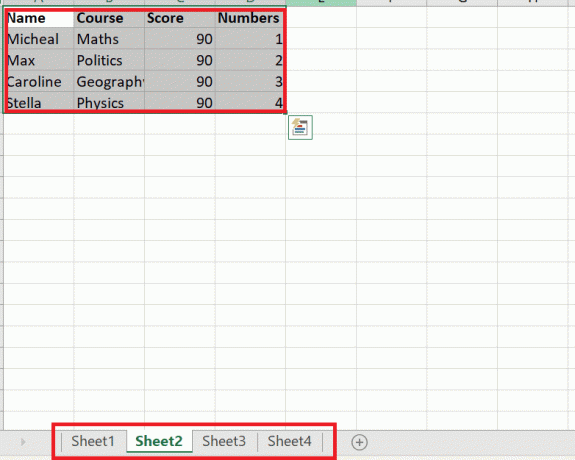
Podľa vyššie uvedených krokov môžete ľahko pochopiť, ako rozdeliť hárok programu Excel na viacero hárkov VBA.
Metóda 4: S rozšírením Kutools pre Excel
Ak chcete rozdeliť zošit na samostatné súbory programu Excel pomocou Kutools pre Excel, môžete použiť nástroj Rozdeliť zošit. Tu sú kroky na jeho použitie:
Poznámka: Je dôležité to vedieť Kutools for Excel je doplnok tretej strany a nie vstavaná funkcia Excelu. Pred použitím vyššie uvedenej funkcie musíte doplnok nainštalovať a aktivovať.
1. Otvor požadovaný excelový zošit chcete rozdeliť.
2. Kliknite na Kutools Plus> Rozdeliť údaje.

3. V dialógovom okne Rozdeliť zošit vyberte kritériá na rozdelenie zošita. Pracovný zošit môžete rozdeliť podľa list, podľa pevné riadky, alebo podľa pevné stĺpiky.
4. Klikni na OK možnosť spustiť proces štiepenia.
Po dokončení procesu sa rozdelený zošit uloží na určené miesto. Toto bolo niekoľko metód na rozdelenie súboru Excel do viacerých súborov podľa riadkov.
TiežČítať: Ako skopírovať a vložiť hodnoty bez vzorcov v Exceli
Často kladené otázky (FAQ)
Q1. Aký je účel rozdelenia v Exceli?
Ans. V Exceli je funkcia Split Používa sa na rozdelenie jednej bunky na viacero buniek. Zvyčajne sa používa, keď bunka obsahuje viacero informácií, ktoré by mali byť rozdelené do rôznych stĺpcov. Výsledné bunky sa rozdelia na základe oddeľovača a umiestnia sa do samostatných stĺpcov.
Q2.Prečo je rozdelenie údajov dôležité?
Ans. Rozdelenie údajov je dôležité, pretože môže pomôcť organizovať a štruktúrovať informácie spôsobom, ktorý je viac zmysluplné a jednoduchšie na prácus. Rozdelením údajov do rôznych stĺpcov sa stáva jednoduchšie triediť, filtrovať a analyzovať informácie. Okrem toho, keď sú údaje rozdelené do samostatných stĺpcov, je tiež jednoduchšie vytvárať grafy, grafy a kontingenčné tabuľky. To môže pomôcť odhaliť trendy a vzory v údajoch, ktoré nemusia byť okamžite viditeľné pri pohľade na údaje v ich pôvodnom formáte.
Q3. Aká je potenciálna nevýhoda rozdelenia dát?
Ans. Jednou z potenciálnych nevýhod delenia údajov je, že môže zvýšiť zložitosť súboru údajov a urobte to ťažšie pracovať. Keď sú údaje rozdelené do viacerých stĺpcov, môže byť ťažšie pochopiť vzťahy medzi rôznymi časťami informácií. Okrem toho, keď sú údaje rozdelené, je dôležité zabezpečiť, aby boli údaje správne označené a aby boli príslušné údaje umiestnené v správnych stĺpcoch.
Q4. Má Excel funkciu rozdelenia?
Ans. Áno, Excel má vstavanú funkciu tzv Text do stĺpcov ktoré možno použiť na rozdelenie údajov v bunke do viacerých stĺpcov.
Odporúčané:
- 15 najlepších alternatív VirtualBoxu
- 9 spôsobov, ako opraviť nefunkčnosť funkcie Snip a Sketch v systéme Windows 10 a 11
- Ako zmraziť riadky a stĺpce v Exceli
- Ako vymeniť stĺpce alebo riadky v Exceli
Na záver možno povedať, že rozdelenie súboru programu Excel do viacerých súborov podľa riadkov môže byť prospešné z niekoľkých dôvodov. Môže pomôcť organizovať a štruktúrovať veľké a zložité súbory údajov, čím uľahčuje prácu s informáciami a ich analýzu. Pomôcť môže aj rozdelenie údajov podľa riadkov zmenšiť veľkosť súboru, čo môže zlepšiť výkon počítača a hárku Excel. Dúfame, že teraz viete, ako môžete rozdeliť súbor Excel do viacerých súborov podľa riadku. Neváhajte nás kontaktovať so svojimi otázkami a návrhmi prostredníctvom sekcie komentárov nižšie. Dajte nám tiež vedieť, o čom sa chcete dozvedieť ďalej.



